Le principal argument de vente de Character Animator est sa capacité à implémenter la capture en temps réel et à animer automatiquement des personnages à l'aide de micros et de caméras. Il en résulte un gain de temps important. Cependant, cela n'est en fait approprié que pour les dessins animés composés de segments de conversation et de peu d'humour physique. En tant que tel, vous voudrez peut-être désinstaller Adobe Character Animator sur Mac ordinateurs.
Si vous pensez que l'outil prend trop de place, vous pouvez le supprimer de votre système. Heureusement pour vous, nous avons pris la liberté de vous donner de nombreuses méthodes simples pour supprimer des applications des ordinateurs macOS y compris les applications Adobe comme Character Animator.
Nous parlerons de la méthode automatique puis passerons aux méthodes manuelles. Enfin, nous terminerons l'article par un bref aperçu d'Adobe Character Animator.
Contenu: Méthode 01. Supprimer rapidement Adobe Character Animator et les restesMéthode 02. Comment désinstaller manuellement Adobe Character Animator sur MacMéthode 03. Supprimer Character Animator d'Adobe Creative Cloud DesktopMéthode 04. Désinstaller Adobe Character Animator sur Mac à l'aide de son programme de désinstallationÀ propos du programme Adobe Character Animator
Méthode 01. Supprimer rapidement Adobe Character Animator et les restes
Vous pouvez gérer votre ordinateur en trouvant et en supprimant les fichiers inutilisés qui encombrent votre système avec iMyMac PowerMyMac. Les applications peuvent être désinstallées, les fichiers en double peuvent être supprimés et les extensions peuvent être modifiées avec ce puissant nettoyeur Mac.
La suppression d'applications de votre ordinateur est simplifiée grâce au programme PowerMyMac. Il fournit une variété de programmes utiles qui sont utilisés pour optimiser les Mac. Son module App Uninstaller vous permet de supprimer complètement tout programme indésirable de votre Mac. Il s'assure qu'il n'y a pas de programmes indésirables ou de données persistantes.
Vous pouvez non seulement désinstaller Adobe Character Animator sur Mac sans restes, mais vous pouvez également supprimer d'autres applications Adobe CS6 ou les applications Adobe CC en quelques étapes simples. PowerMyMac maintient le meilleur état possible pour votre Mac.
Les étapes suivantes peuvent être utilisées pour se débarrasser facilement des applications Adobe indésirables à l'aide de l'outil PowerMyMac :
- Utilisez le package téléchargé pour installer le programme sur votre macOS
- Ouvrez le logiciel et sélectionnez App Uninstaller dans le menu de gauche de la fenêtre.
- Pour rechercher parmi tous les programmes et utilitaires installés sur votre ordinateur portable ou de bureau Mac, cliquez sur le SCAN
- Une fois que vous avez fait cela, vous pouvez choisir les applications Adobe indésirables dans la liste des applications accessibles. Dans ce cas, vous pouvez sélectionner Adobe Character Animator.app.
- Pour vous assurer qu'aucun fichier n'est laissé et que le logiciel est complètement supprimé de votre Mac, cliquez sur le NETTOYER .

Méthode 02. Comment désinstaller manuellement Adobe Character Animator sur Mac
Suivez ces étapes pour supprimer manuellement le programme de votre appareil macOS. Les étapes pour effacer les fichiers restants sont également mentionnées ci-dessous :
- Vous devez d'abord empêcher le lancement et le fonctionnement du logiciel Adobe. Un avis apparaîtra dans le coin supérieur droit de votre écran si Adobe Character Animator est activé. Il est nécessaire de vérifier que toutes les tâches ou activités d'arrière-plan associées à l'application ont été terminées :
- Choisissez quitter à partir du menu de l'icône dans le menu contextuel.
- Ou vous pouvez accéder au Moniteur d'activité sur votre Mac pour quitter l'application ( Finder > Applications > dossier Utilities > Activity Monitor). Choisissez "CPU". Sélectionnez l'application Adobe Character Animator. Pour le supprimer, cliquez simplement sur le X dans le coin. Et tous les processus connectés au programme seront arrêtés en utilisant cette approche
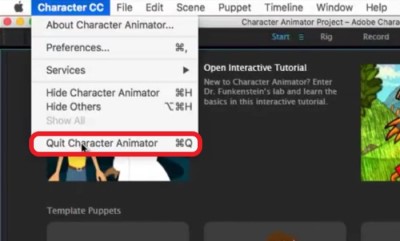
- Maintenant, vous pouvez désinstaller manuellement Adobe Character Animator sur Mac. Cliquez sur Finder pour accéder au dossier Applications. Après cela, cliquez avec le bouton droit sur l'icône du logiciel ou de l'application. Le choix est "Mettre à la corbeille", et cela prend juste un peu de temps.
- De plus, nous devons supprimer manuellement tous les fichiers supplémentaires liés à Adobe. Allez dans votre dossier "Bibliothèque" sur Mac. Si des fichiers sont connectés à votre programme, localisez-les dans les sous-dossiers spécifiés ci-dessous et supprimez-les :
/Library/Caches/ , /Library/Preferences/ , /Library/Application Support/ , /Library/Cookies/ , /Library/Logs/ , /Library/Cookies/ , /Library/Containers/ , /Library/Application Scripts/
- Videz le dossier Corbeille sur votre Mac. Redémarrez votre machine Mac pour terminer. À ce stade, vous avez terminé le processus de désinstallation d'Adobe Character Animator sur Mac.
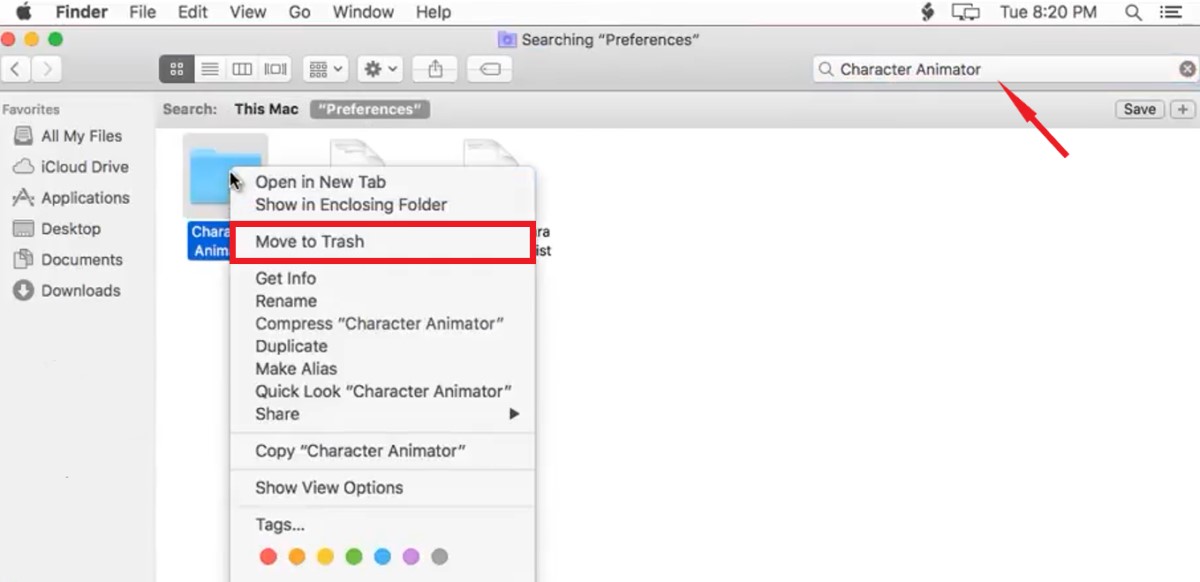
Méthode 03. Supprimer Character Animator d'Adobe Creative Cloud Desktop
Vous pouvez également supprimer l'application de votre bureau Creative Cloud pour vous assurer l'application Adobe Character Animator n'est plus présent sur votre appareil macOS ou Windows. Pour supprimer les applications dont vous n'avez plus besoin, utilisez le client de bureau Creative Cloud plutôt que la corbeille ou la corbeille.
Suivez les étapes suivantes pour désinstaller Adobe Character Animator sur Mac à partir de l'application Adobe Desktop :
- Lancez l'application de bureau pour Creative Cloud. Dans la barre de menus de votre Mac, cliquez sur le "Infinity" symbole.
- Vous devez choisir le "Plus de possibilités", qui ressemble à trois points et se trouve à côté du programme que vous souhaitez désinstaller. Ceci est accessible à partir de l'écran qui répertorie "Toutes les applications".
- L'étape suivante consiste à choisir "Désinstaller” dans le menu déroulant qui s'affiche.
- En cliquant sur les choix listés, vous pouvez décider de conserver Adobe Character Animator ou de le supprimer :
- ENLEVER - Lorsqu'un programme est supprimé, toutes ses préférences, alertes, plug-ins et options d'interface sont également supprimés.
- GARDER - L'application sera supprimée, mais les préférences, les alertes, les plugins et les paramètres de l'interface utilisateur seront conservés.
- Le processus de suppression va maintenant commencer dans l'application. Attendez que l'opération soit terminée.
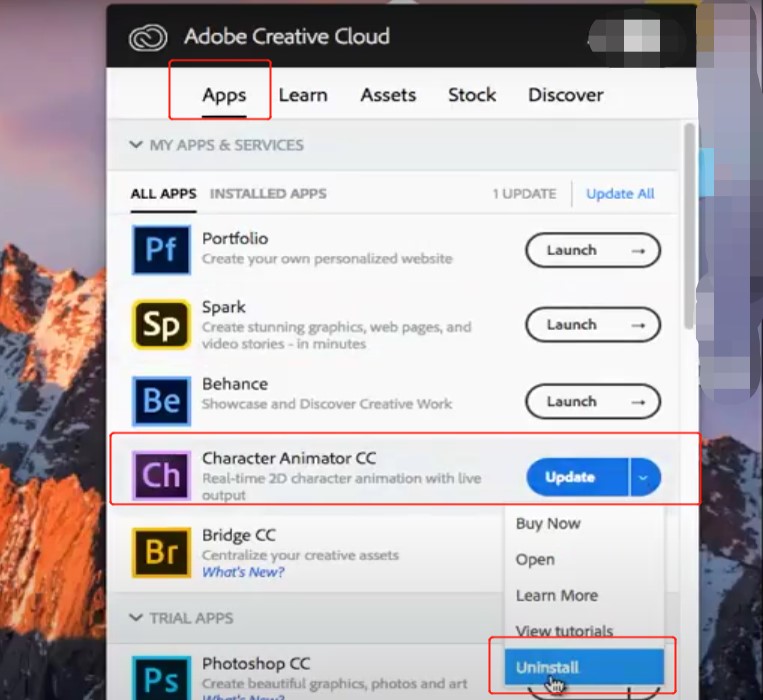
Méthode 04. Désinstaller Adobe Character Animator sur Mac à l'aide de son programme de désinstallation
Si le dossier principal de votre application Adobe Character Animator contient un fichier de désinstallation, vous pouvez l'utiliser pour supprimer le logiciel Adobe de votre ordinateur Mac ou Windows.
Pour désinstaller Adobe Character Animator sur un ordinateur macOS à l'aide de son programme de désinstallation, procédez comme suit :
- Ouvrez le dossier principal d'Adobe Character Animator sur votre Mac.
- Après cela, parcourez la liste des fichiers et des répertoires sur votre ordinateur pour le programme "Uninstaller". Vous pouvez également utiliser Finder pour rechercher dans ce même dossier pour trouver le programme de désinstallation des applications Adobe.
- Ouvrez le Programme de désinstallation d'Adobe Character Animator outil pour démarrer le processus de suppression.
- Suivez les instructions à l'écran pour supprimer le logiciel Adobe de votre ordinateur.
- Attendez que la procédure de suppression soit terminée. Après ça, redémarrez votre appareil macOS pour terminer la suppression complète d'Adobe Character Animator.
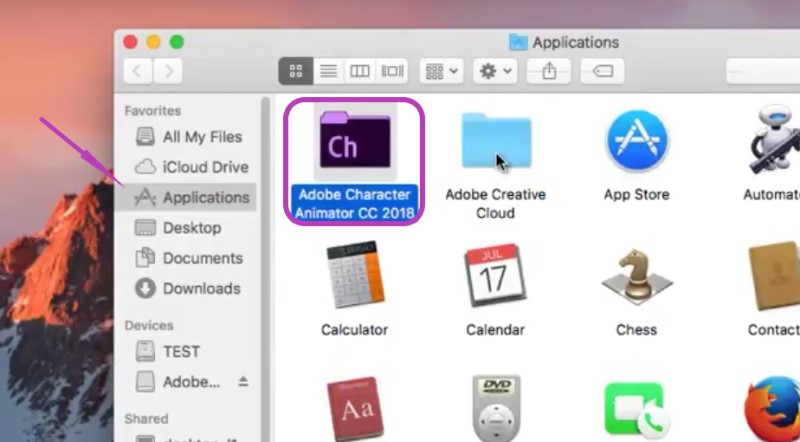
À propos du programme Adobe Character Animator
Un programme d'animation et de capture de mouvement, Adobe Character Animator CC, offre à chacun une option abordable pour l'animation en direct, l'animation simple de personnages 2D et la publication de personnages.
Character Animator crée des personnages animés en temps réel en utilisant les émotions et les mouvements de votre visage. Parce que tout va si vite, vous pouvez diffuser en direct au fur et à mesure pour épater votre public. Montrez votre meilleur côté.
Utilisez votre clavier ou d'autres types d'appareils pour contrôler les mouvements comme les ondulations. De plus, les activités sont plus simples à retenir que les instructions clés puisqu'elles peuvent être conservées comme déclencheurs. Adobe Character Animator est similaire à Animate CC, mais en réalité ils ont de nombreuses fonctionnalités différentes.
Character Animator est utilisé par les studios et les producteurs d'Hollywood pour donner vie aux personnages et cela peut être fait en temps réel. D'autres applications Adobe comme After Effects et Premiere Pro s'y intègrent sans effort. Pourquoi de nombreuses personnes souhaitent-elles désinstaller Adobe Character Animator sur des ordinateurs Mac ou Windows ?
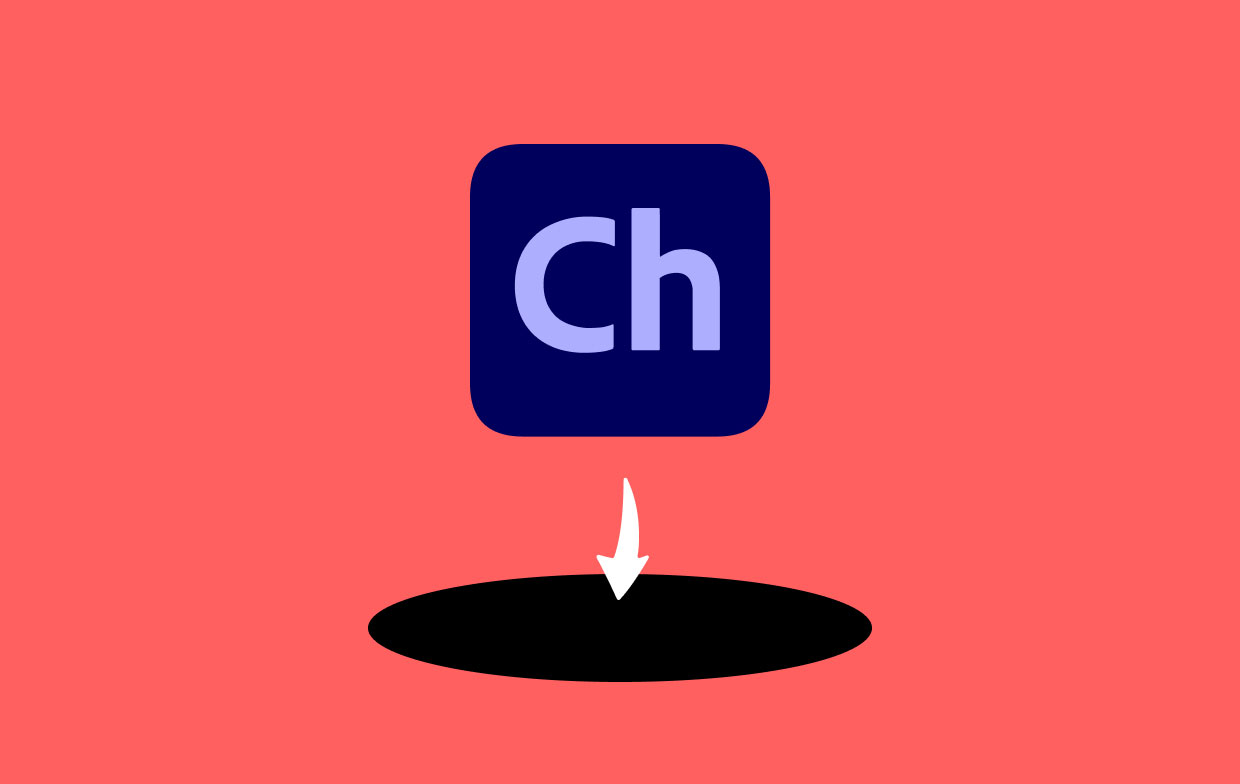
Bien qu'Adobe Character Animator soit simple et simple à utiliser, bon nombre de ses fonctionnalités sont liées à d'autres produits Adobe. Par conséquent, pour en tirer le meilleur parti, vous devez vous familiariser avec d'autres produits.
Vous pouvez acheter et utiliser des personnages prêts à l'emploi, mais créer vos propres personnages nécessitera plus de talent. Pour ceux qui utilisent déjà Adobe, cet outil est une option fantastique, mais pour ceux qui ne connaissent pas la marque, il aura une courbe d'apprentissage et un prix élevés.
Conclusion
Dans cet article, les meilleures façons de désinstaller Adobe Character Animator sur les appareils macOS ont été couverts, y compris la désinstallation du dossier principal de l'application de votre ordinateur.
La meilleure approche pour désinstaller l'application susmentionnée de votre ordinateur macOS consiste à l'outil de désinstallation des applications Adobe de PowerMyMac. Pour vous assurer que vous appréciez l'utilisation des applications que vous avez choisies et que vous libérez de l'espace sur l'ordinateur, vous pouvez supprimer complètement les programmes inutiles de votre Mac.



